Care este fișierele cache pe Internet
browsere web stoca conținutul paginilor web deschise de către utilizator într-un depozit de construcții - disc de memorie cache (dispozitiv de memorie cache disc), - acest lucru oferă pagini de încărcare mai rapid atunci când vizitați. Acest spațiu de stocare se numește Internet files cache (fișiere temporare de internet. Temporary Internet files).
Uneori ai nevoie pentru a șterge fișierele de internet cache, cum ar fi lipsa de spatiu pe disc, (fișiere de Internet în absența sau funcționarea incorectă a malware-ului anti-virus. Distribuit pe Internet, poate fi de asemenea stocate în memoria cache, menținând în același timp amenințarea reinfectare) sau după ce sistemul de tratament împotriva virușilor .
- Selectați Instrumente -> Internet Options;
- apoi faceți clic pe fila General din caseta de dialog Opțiuni Internet;
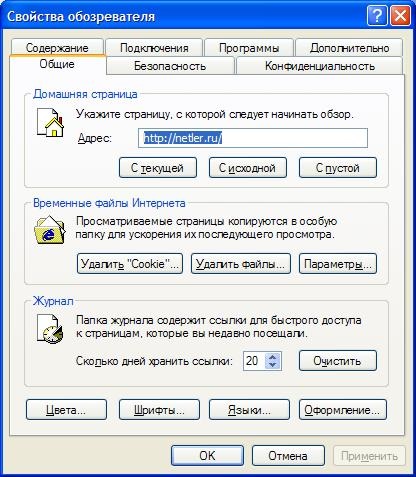
- în secțiunea Fișiere Internet temporare, faceți clic pe Ștergere fișiere ...;
- Ștergerea fișierelor în fereastra cu mesajul „? Ștergeți toate fișierele din folderul Temporary Internet Files“, faceți clic pe OK -> OK.
- Deschideți My Computer;
- Faceți clic dreapta pe Local Disk (C :);
- în fereastra Proprietăți: disc local (C :), faceți clic pe Disk Cleanup;
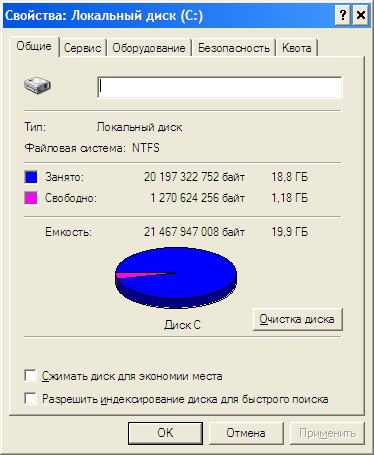
- fereastra Disk Cleanup apare cu mesajul „programul de curățare evaluează cantitatea de spațiu care poate fi eliberat pe disc (C :)»;
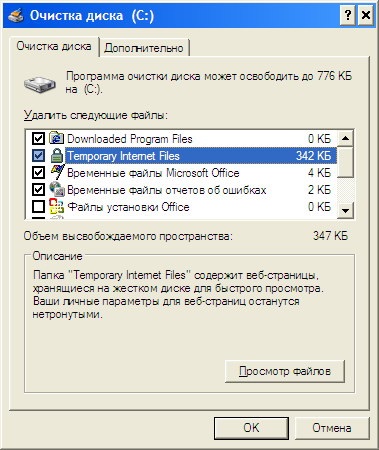
- în Windows XP, deschideți folderul \ Documents and Settings \ master \ Local Settings \ Temporary Internet Files \ Content.IE5. în Windows Vista - \ Users \ Nume_utilizator \ AppData \ Local \ Microsoft \ Windows \ Temporary Internet Files \ Content.IE5 \;
- puteți șterge toate conținutul acestui dosar, cu excepția fișierelor Desktop.ini și index.dat;
- atunci când încercați să accesați folderele cache va apărea fereastra de Internet Explorer cu mesajul „Această pagină este un defect potențial în sistemul de securitate. Continuă?“. faceți clic pe Da;
- din meniul de comenzi rapide, selectați Ștergere -> Da.
- Deschide fereastra Informații despre Cache Serviciu.
- Selectați meniul Tools -> Settings ...;
- Selectați fila Avansat din fereastra Preferințe;
- Deschideți fila Rețea;
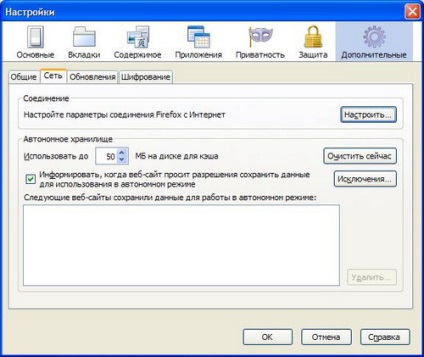
- stocare offline, faceți clic pe Clear Now (de altfel, aici puteți seta dimensiunea cache) -> OK.
\ Documents and Settings \ de utilizator \ Local Settings \ Application Data \ Mozilla \ Firefox \ Profiles \ ********. implicit \ Cache și
\ Documents and Settings \ de utilizator \ Local Settings \ Application Data \ Mozilla \ Firefox \ Profiles \ ******** implicit \ OfflineCache .;
2. Folosind locația specificată, puteți șterge manual memoria cache.
Cum pentru a șterge fișierele cache Internet Opera browser-ul web?
- Conținutul filei cache se deschide.
- Selectați meniul Tools -> Settings ...;
- în fereastra Setări faceți clic pe fila Advanced;
- selectați din meniul (stânga) istorie;

- Disk secțiunea cache, faceți clic pe Clear (apropo, aici puteți seta dimensiunea cache) -> OK.
- XP - \ Documents and Settings \ UserName \ Local Settings \ Application Data \ Opera \ Opera \ cache;
- Vista - \ Users \ Nume_utilizator \ AppData \ Local \ Opera \ Opera 10 Previzualizare \ cache.
2. Fișierele cache sunt nume de tip opr000A6.
3. Folosind locația specificată, puteți șterge manual memoria cache.
Cum pentru a șterge fișierele din memoria cache Internet Safari browser-ul web?
- apăsați combinația de taste Ctrl + Alt + E;
- în fereastra cu mesajul „Sigur doriți să goliți memoria cache? Safari salvează conținutul paginilor web deschise în cache-ul, asigurând o încărcare mai rapidă a paginilor atunci când reveniți la „click pentru a șterge;

- apăsați combinația de taste Ctrl + R pentru a reporni browser-ul web.
- XP - \ Documents and Settings \ UserName \ Local Settings \ Application Data \ Apple Computer \ Safari;
2. Folosind locația specificată, puteți șterge manual memoria cache.